Thông tin liên hệ
- 036.686.3943
- admin@nguoicodonvn2008.info

Nếu có sự cố với Windows Registry, bạn có thể gặp lỗi như sau:
Có các biến thể khác của lỗi Registry, thường bao gồm các thuật ngữ như “CONFIG”, “Stop 0xc0000218” hoặc “hive error”. Cho dù bạn gặp thông báo lỗi nào, các bước sửa Registry bị hỏng trong Windows 10 về cơ bản là giống nhau.
Lỗi Registry rất có thể xảy ra khi máy tính đang tắt. Các nguyên nhân có thể gây ra lỗi Windows Registry bao gồm:
Windows Registry chứa các cài đặt cấu hình cho tất cả phần cứng và phần mềm của máy tính. Bất cứ khi nào bạn cài đặt thứ gì đó mới, các giá trị và key của nó sẽ được lưu trữ trong Registry. Bạn có thể xem và chỉnh sửa các mục trong Windows Registry Editor.
Windows Registry bị hỏng có thể khiến máy tính của bạn không thể khởi động lại, tắt hoặc khởi động được. Nếu bạn thấy thông báo lỗi Registry, hãy giải quyết nó càng sớm càng tốt để tránh làm hỏng thiết bị.
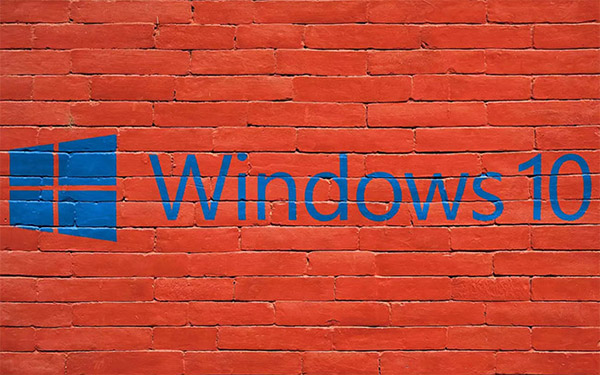
Dưới đây là danh sách những thứ bạn có thể thử để sửa Windows Registry, từ những cách đơn giản nhất và có khả năng hoạt động tốt nhất đến những bản sửa lỗi nâng cao hơn.
1. Chạy công cụ Windows Error Checking. Công cụ này quét ổ cứng để tìm các bad sector và sửa chúng tự động khi có thể.
2. Chạy lệnh SFC /scannow. Nhập lệnh này vào Command Prompt để quét các file hệ thống Windows bị hỏng và sửa chữa chúng.
3. Sử dụng chương trình dọn dẹp Registry. Các loại chương trình này có thể khắc phục sự cố Registry mà những công cụ Windows tích hợp sẵn không làm được.
4. Kết thúc tất cả các tiến trình trước khi tắt. Một số tiến trình đang chạy có thể gây ra xung đột khi PC của bạn tắt, vì vậy hãy đóng tất cả các chương trình và tiến trình đang chạy trước, nếu máy tính của bạn không tắt hoặc khởi động lại.
5. Bỏ ép xung. Nếu bạn đã ép xung CPU của mình để nâng cao hiệu suất của máy tính, nó có thể gây ra sự cố trong quá trình tắt máy.
6. Xem lại Windows 10 Event Viewer. Nếu bạn thấy event ID 9, 11 hoặc 15 trong nhật ký sự kiện hệ thống, bạn có thể gặp sự cố phần cứng lớn cần giải quyết.
7. Khôi phục máy tính về trạng thái trước đó. Nếu bạn đã thiết lập điểm khôi phục hệ thống, hãy quay lại thời điểm trước khi lỗi bắt đầu.
8. Cập nhật BIOS của Windows. Hệ thống đầu vào/đầu ra cơ bản (BIOS) của máy tính là điều cần thiết để khởi động Windows đúng cách. Nó thường cập nhật tự động, nhưng bạn có thể cần phải cập nhật thủ công nếu bất kỳ file quan trọng nào bị hỏng.
9. Reset lại PC Windows 10. Nếu không có bước nào ở trên hoạt động và hệ điều hành của bạn không thể sửa chữa được, hãy sử dụng tính năng Reset This PC để cài đặt lại Windows. Bạn có tùy chọn Refresh your PC, thao tác này sẽ giữ các file của bạn (ảnh, nhạc, v.v...) hoặc Reset your PC, thao tác này sẽ khôi phục PC của bạn về cài đặt gốc.
Nếu trước đây bạn đã sao lưu Windows Registry của mình, bạn có thể khôi phục lại Registry hoàn toàn. File sao lưu Registry kết thúc bằng phần mở rộng file REG. Chỉ cần mở nó để bắt đầu quá trình.
Việc sao lưu Registry rất được khuyến khích, vì bạn sẽ không bị mất tất cả các file của mình trong trường hợp xảy ra lỗi Registry.
Registry không phải là thứ duy nhất có thể bị hỏng trên máy tính của bạn. Nhiều bước ở trên sẽ hoạt động để sửa bất kỳ file nào bị hỏng. Nếu bạn gặp sự cố với một file cụ thể, hãy thử thay đổi định dạng file hoặc sử dụng phần mềm sửa file. Nếu bạn đang gặp sự cố với toàn bộ hệ điều hành, cách tốt nhất là refresh hoặc cài đặt lại Windows.
Nguồn tin: Quantrimang.com
Ý kiến bạn đọc
Những tin mới hơn
Những tin cũ hơn
 Sửa lỗi không cài được .NET Framework 3.5 trên Windows
Sửa lỗi không cài được .NET Framework 3.5 trên Windows
 7 cách tốt nhất để mở file PSD mà không cần Photoshop
7 cách tốt nhất để mở file PSD mà không cần Photoshop
 Lệnh SELECT TOP trong SQL Server
Lệnh SELECT TOP trong SQL Server
 Hướng dẫn cài đặt Arch Linux cơ bản
Hướng dẫn cài đặt Arch Linux cơ bản
 Cách xóa lịch sử tìm kiếm thư mục, tập tin trên File Explorer
Cách xóa lịch sử tìm kiếm thư mục, tập tin trên File Explorer
 Cách sử dụng hàm XLOOKUP trong Excel
Cách sử dụng hàm XLOOKUP trong Excel
 8 điều nên và không nên làm khi sử dụng Wi-Fi công cộng lúc đi du lịch nước ngoài
8 điều nên và không nên làm khi sử dụng Wi-Fi công cộng lúc đi du lịch nước ngoài
 Cách tùy chỉnh hoàn toàn desktop Windows bằng Rainmeter
Cách tùy chỉnh hoàn toàn desktop Windows bằng Rainmeter
 Cách xóa hoàn toàn bất kỳ file Windows nào bằng SDelete
Cách xóa hoàn toàn bất kỳ file Windows nào bằng SDelete
 Cách xóa lịch sử truy cập camera lần cuối trên Windows 11
Cách xóa lịch sử truy cập camera lần cuối trên Windows 11
 Cách tạo P2P Mesh VPN với Tinc
Cách tạo P2P Mesh VPN với Tinc
 Tôi chật vật giữ lấy lương tâm
Tôi chật vật giữ lấy lương tâm
 Hướng dẫn sửa lỗi cố định cột, hàng Excel không hoạt động
Hướng dẫn sửa lỗi cố định cột, hàng Excel không hoạt động
 Cách bật, tắt chế độ tiết kiệm pin laptop Windows 11
Cách bật, tắt chế độ tiết kiệm pin laptop Windows 11
 Cách chia nhỏ file, cắt file dung lượng lớn thành nhiều file nhỏ
Cách chia nhỏ file, cắt file dung lượng lớn thành nhiều file nhỏ
 Cách tắt chia sẻ nhiều thiết bị trên Windows 11
Cách tắt chia sẻ nhiều thiết bị trên Windows 11
 Toán tử trong lập trình C
Toán tử trong lập trình C
 Cách chia sẻ lịch của bạn trong Outlook
Cách chia sẻ lịch của bạn trong Outlook
 Người có 3 điều này khi nói chuyện chứng tỏ EQ cao ngất, ai cũng muốn kết giao: Nếu bạn có cả 3 thì xin chúc mừng!
Người có 3 điều này khi nói chuyện chứng tỏ EQ cao ngất, ai cũng muốn kết giao: Nếu bạn có cả 3 thì xin chúc mừng!
 Cho đi yêu thương là một lựa chọn
Cho đi yêu thương là một lựa chọn
